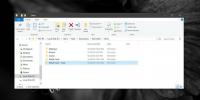Dobijte detaljne informacije o pristupnim točkama i povezanim uređajima
Ako ste ikad pristupili stranici postavki Wi-Fi usmjerivača, tamo ste vjerojatno vidjeli riječ "Channel". Većinu vremena samo povežemo usmjerivač i on automatski ima pravi kanal odabran za nas. U nekim je slučajevima Wi-Fi veza prilično brza, no odabrani kanal čini je mnogo sporijim zbog niza razloga. I dok postoji više načina za povećanje brzine interneta, jedan od najjednostavnijih je prebacivanje zadanog Wi-Fi kanala na onaj koji je manje zagušen. Ali kako pronaći koji bi kanal imao najmanje prometa? Ovdje je novi alat NirSofta WifiChannelMonitor dolazi u pomoć. Ovaj pomoćni program koristi upravljački program hvatanja Microsoftovog mrežnog monitora u načinu rada za monitor i prikazuje podatke u stvarnom vremenu o pristupnim točkama i Wi-Fi uređajima koji su s njima povezani.
WifiChannelMonitor ne zahtijeva nikakvu instalaciju i može raditi kao samostalna aplikacija. Zahvaljujući svom prijenosnom dizajnu, idealan je za korištenje u pokretu, stavljajući USB palac. Za početak preuzmite alat Microsoft Network Monitor s
ovdje i instalirajte ga na svoje računalo. Kad to učinite, preuzmite WifiChannelMonitor i pokrenite aplikaciju. Podržava i 32-bitnu i 64-bitnu verziju sustava Windows.Pa, korištenje WifiChannelMonitor je tako smiješno jednostavno da ga mogu koristiti i početnici. Nakon pokretanja, prikazat će vam se prazan prozor, a možete pritisnuti F6 ili kliknuti gumb Snimanje na alatnoj traci da otvorite prozor Mogućnosti snimanja. Ovdje trebate odabrati vrstu mrežnog adaptera iz dostupnih opcija, a ako je omogućeno 'Automatski prebaci na način praćenja', također navedite naziv i vrstu kanala.

Kliknite 'U redu' i WifiChannelMonitor će početi snimati prave podatke za vas. Program vam omogućuje pregled podataka o Wi-Fi klijentima koji trenutno nisu povezani ni s jednim pristupne točke, što vam daje popis SSID-ova (nazivi mreža) koje pokušavaju uspostaviti veza.
Gotovo svi alati NirSoft imaju za cilj pružiti informacije organizirane pod stupovima koji se mogu mijenjati i WifiChannelMonitor nije iznimka. Prikazuje opsežne informacije o pristupnim točkama i povezanim klijentima. Na primjer, za pristupnu točku možete vidjeti njeno ime, Mac adresu, proizvođača, vrstu PHY-a, učestalost i ostale informacije koje se odnose na to. Slično tome, alat prikazuje mac adresu, proizvođača, slanje i primljene bajte itd., Svakog klijenta u stvarnom vremenu.
Možete odabrati i spremanje tih podataka u obliku HTML ili CSV datoteke, recimo, jednostavnom analizom podataka ili kreiranjem datoteke dnevnika za kasniju upotrebu.

WifiChannelMonitor radi na svim verzijama sustava Windows od XP i novijih. Možete ga besplatno preuzeti sa web mjesta programera.
Preuzmite WifiChannelMonitor
traži
Najnoviji Postovi
Brzo pristupite i spremite tekst međuspremnika kao trajne isječke s Clipomaticom
Jeste li ikada kopirali neku važnu vezu ili blok teksta i prije lij...
Kako doći do upozorenja kada je naredba naredbenog retka završena na sustavu Windows 10
Nekim naredbama koje pokrećete u naredbenom retku potrebno je vrije...
Kako prikazati kišne dijelove na više monitora u sustavu Windows 10
Korisnici biraju Rainmeter-ove na osnovi podataka koje prikazuju, k...